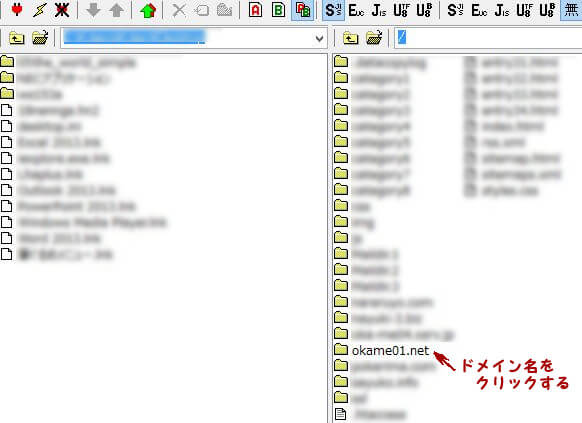ファビコンは使っているテンプレートによって簡単に設置できるものもあるんですが、その機能がない場合は自力でサーバーに設置しなければなりません。
設置するためにはFTPソフトを使って画像ファイルをアップロードしていくのですが、そのアップロードする場所ややり方など、慣れていないとちょっと迷ったり悩んだりしてしまいますよね。
ここではエックスサーバーにFTPソフトを使ってファビコンのファイルをアップロードしていくやり方を書いています。少しでもご参考になればと思います。
ファビコン設置方法
ファビコンの画像は拡張子を.ico にしておきます。
拡張子というのはファイル名の後ろにくっついてる文字列のことで
.jpg とか
.pin とか
.html とか
そういうやつです。
わたしもあんまり詳しくはないですが、この拡張子でコンピューターがなんのファイルなのかを判断してるんだと思います。.ico はアイコンって意味です。
で、その.icoにしてある画像ファイルをFTPソフトを使って、「ルートディレクトリ」という場所にアップロードをしていきます。
ルートディレクトリの場所はどこ?
わたしもそうだったんですが、そもそもルートディレクトリがわからなくないですか?
ホントにね、どこだそれは(笑)
検索してみても「一番上の階層」としか説明が出てこないですし、分からない人には本当にわからないと思います。
ルートディレクトリは、レンタルサーバーによって多少違いがあるらしいんですが、エックスサーバーの場合は”public_html”と表記されている階層のことです。言葉だけでは分かりにくいので、画像を使ってもっと詳細に説明していきますね。
まずFTPソフトを起動させてサーバーと接続します。
FTPでは右と左に画面が別れているのですが、左が自分のパソコン側で、右がサーバー側です。
で、接続すると右側のサーバー側にドメイン名が出てくるのでファビコン設置したいドメイン名をクリックします。
するとドメインのすぐ下の階層になり、”public_html”が出てきます。
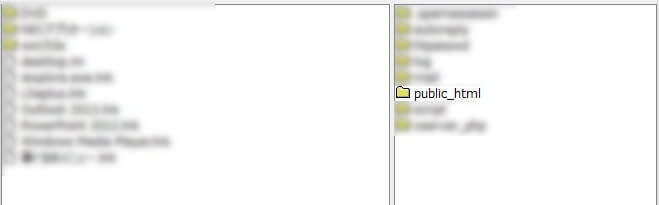
”public_html”をクリックしてさらに下の階層に行くと”index.php”があり、ここがルートディレクトリと呼ばれる場所です。ここにファビコンのファイルをアップロードします。
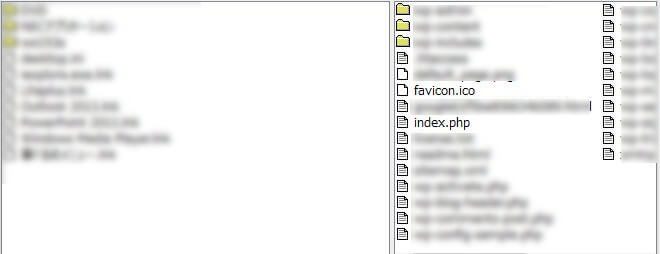
アップロードは左側の自分のパソコン側にファビコンのファイル(この場合favicon.ico)を表示させて選択し、アップロードをクリックすればOKです。
アップロードが終了したら設置は完了。FTPソフトも終了して大丈夫です。
ファビコンの反映確認について
ファビコンを設置してもすぐに反映されないかも知れません。
アップロードの場所間違ったかな?なんて思うかもしれませんが、わたしもこの方法でファビコンを設置したときは2~3日経ってから変わっていたので、ちょっと気長に待ってみてくださいね。
3~4日たってもファビコン表示されなかった場合はキャッシュを削除してみたり、アップロードした場所に間違いがないか確認してみてください。